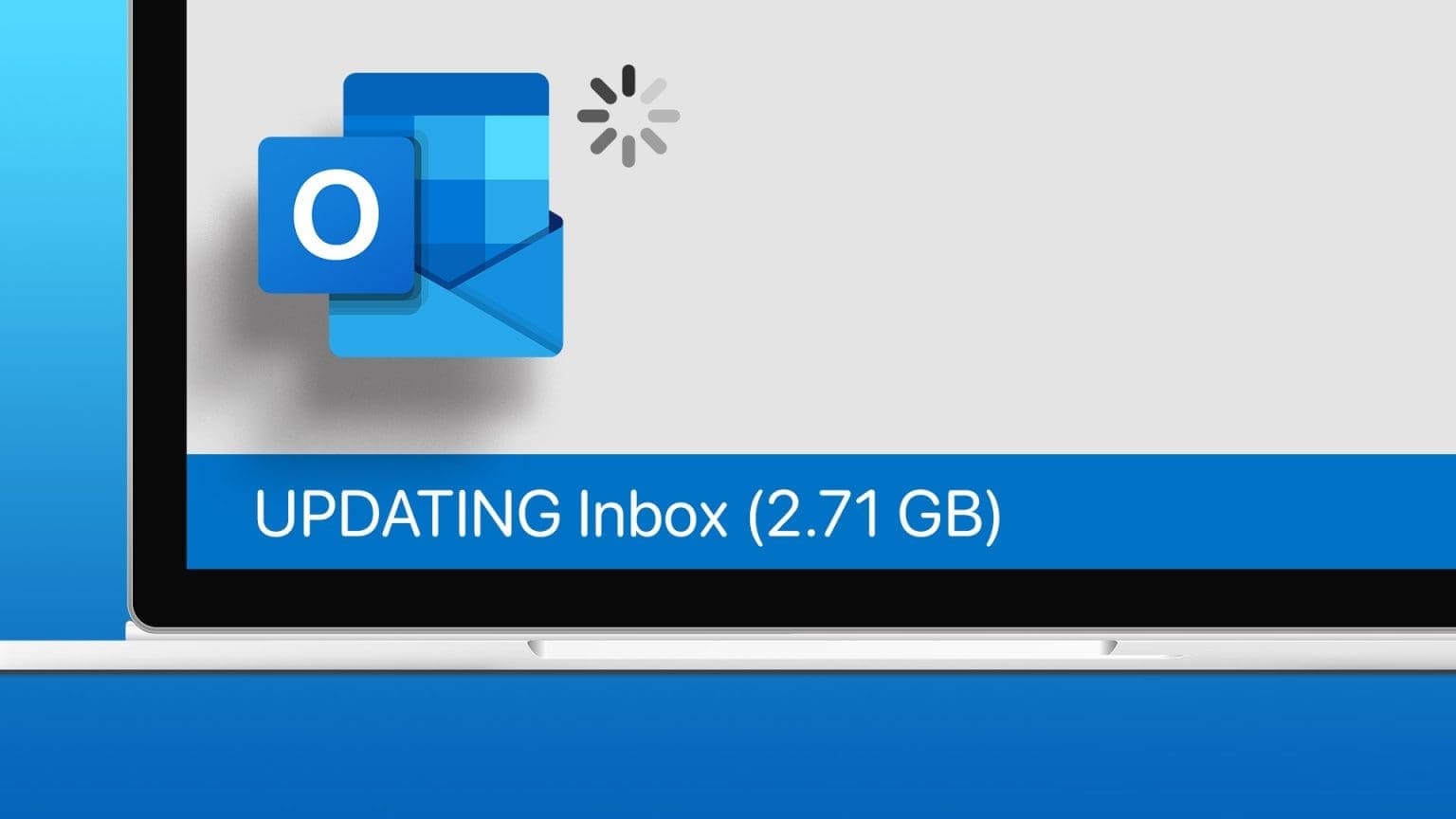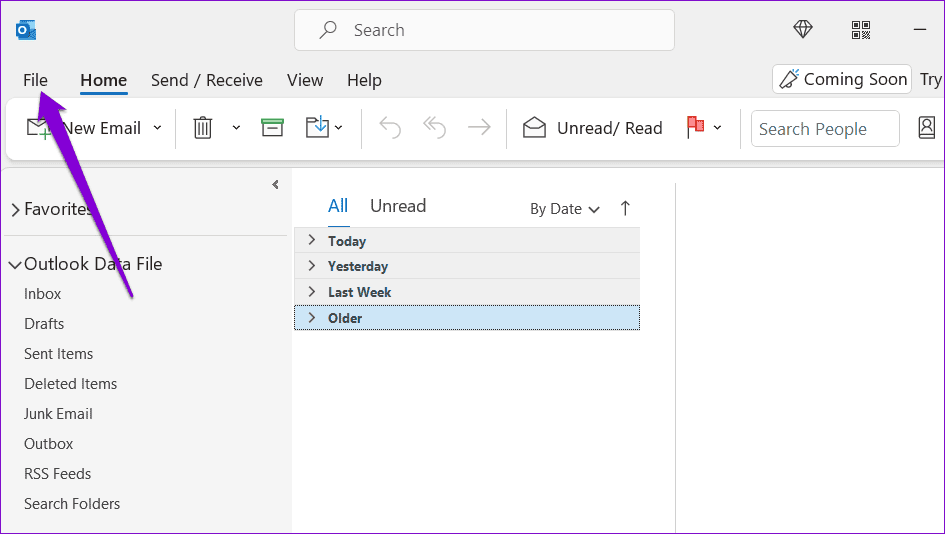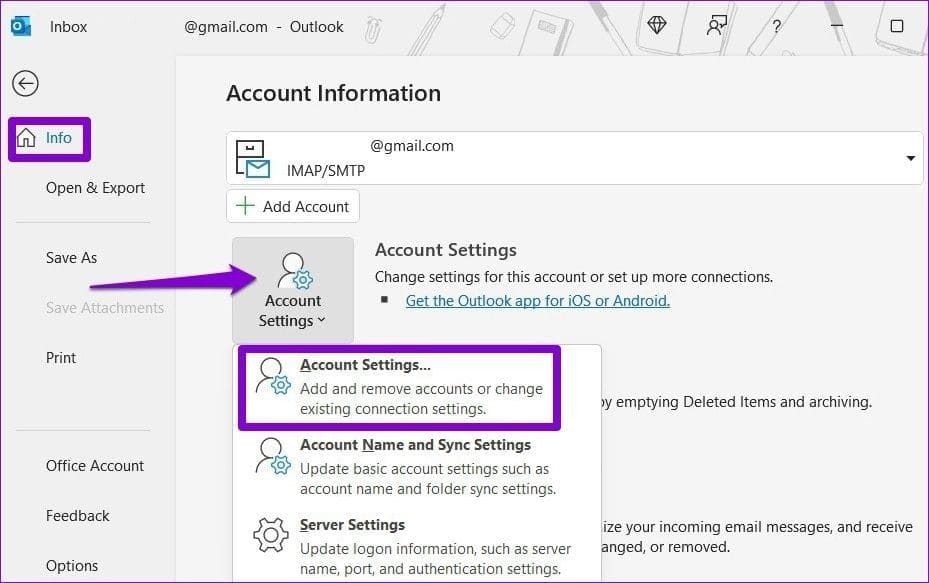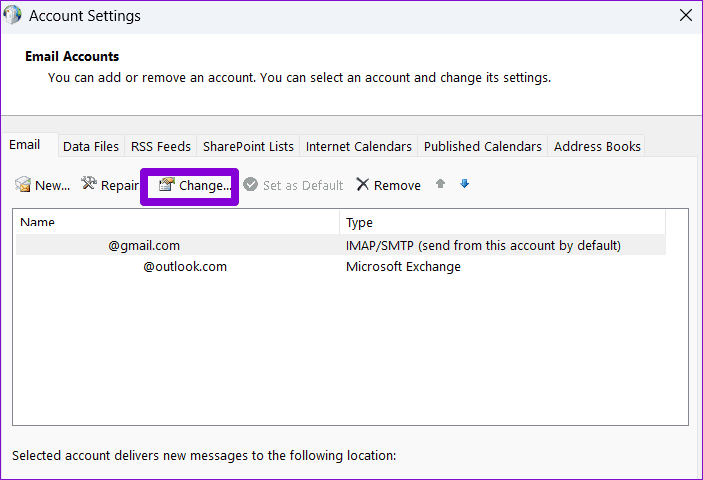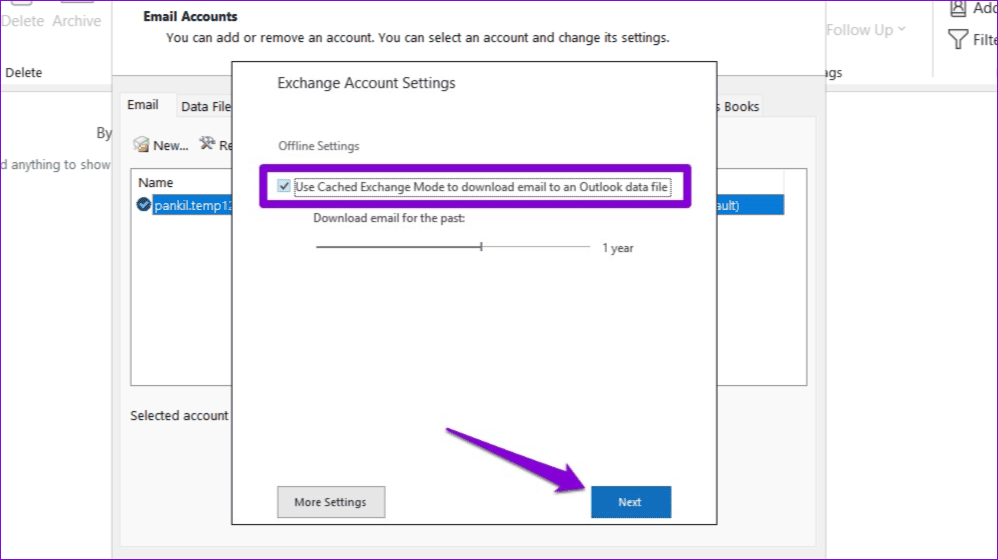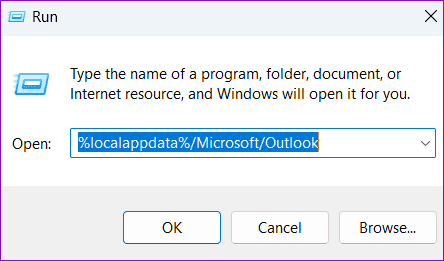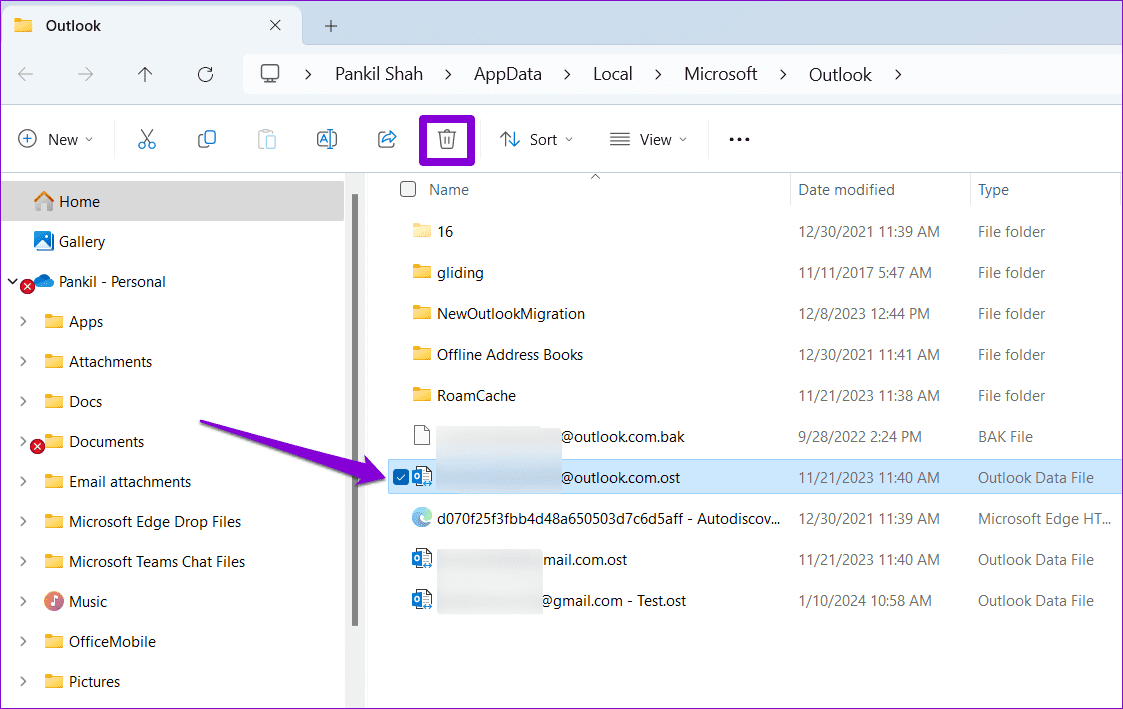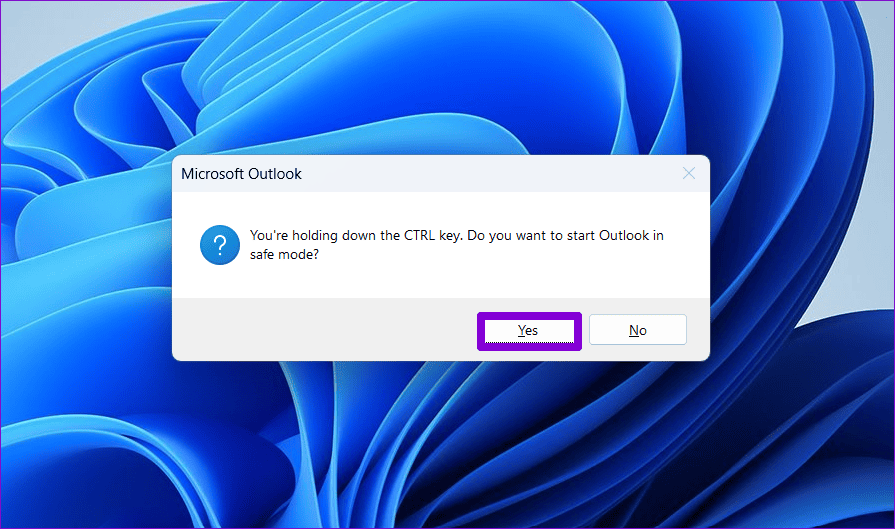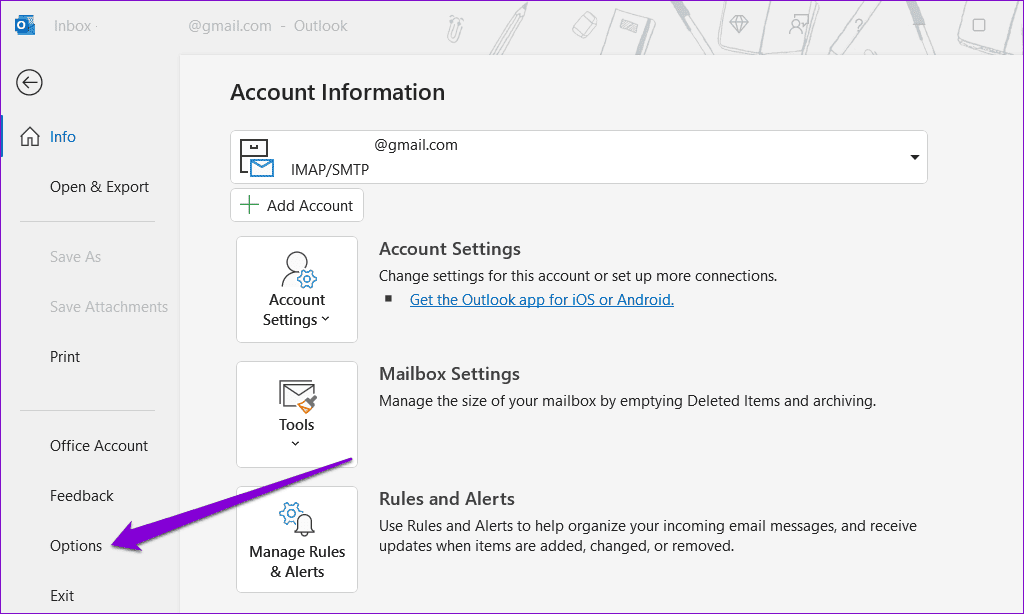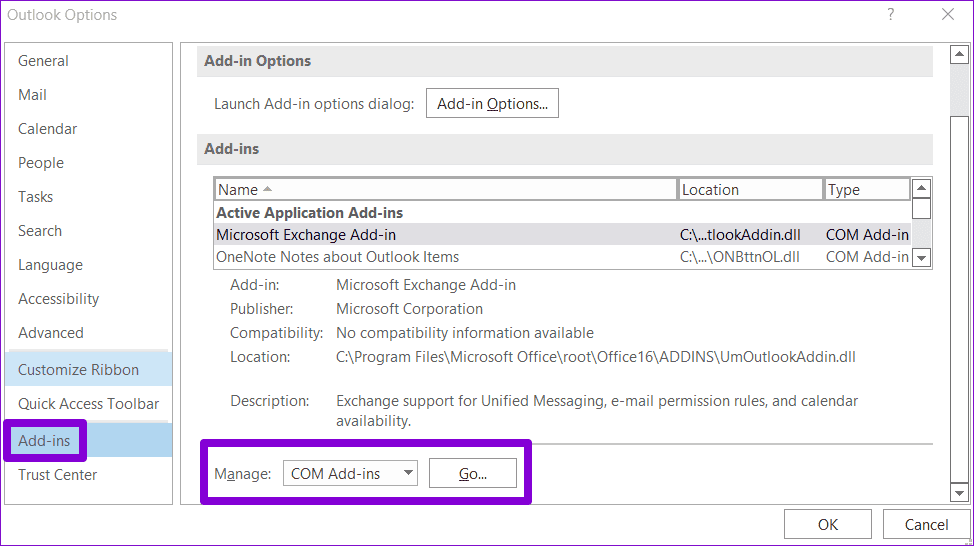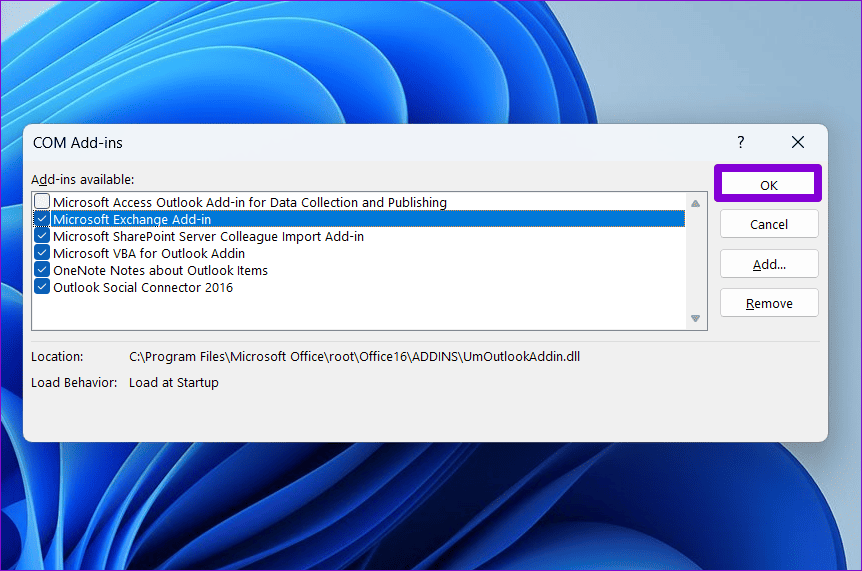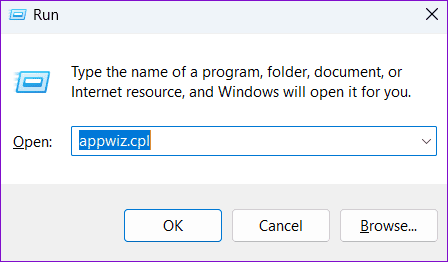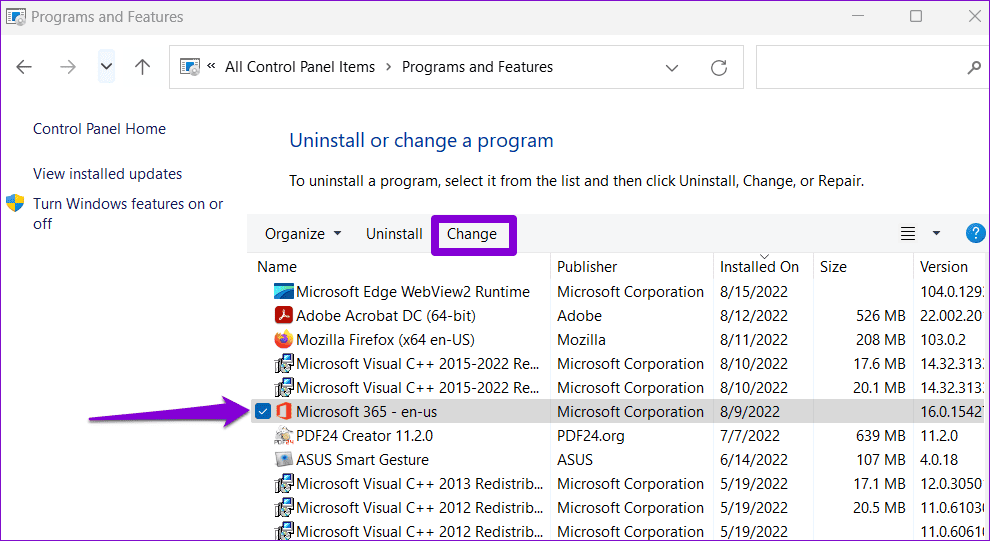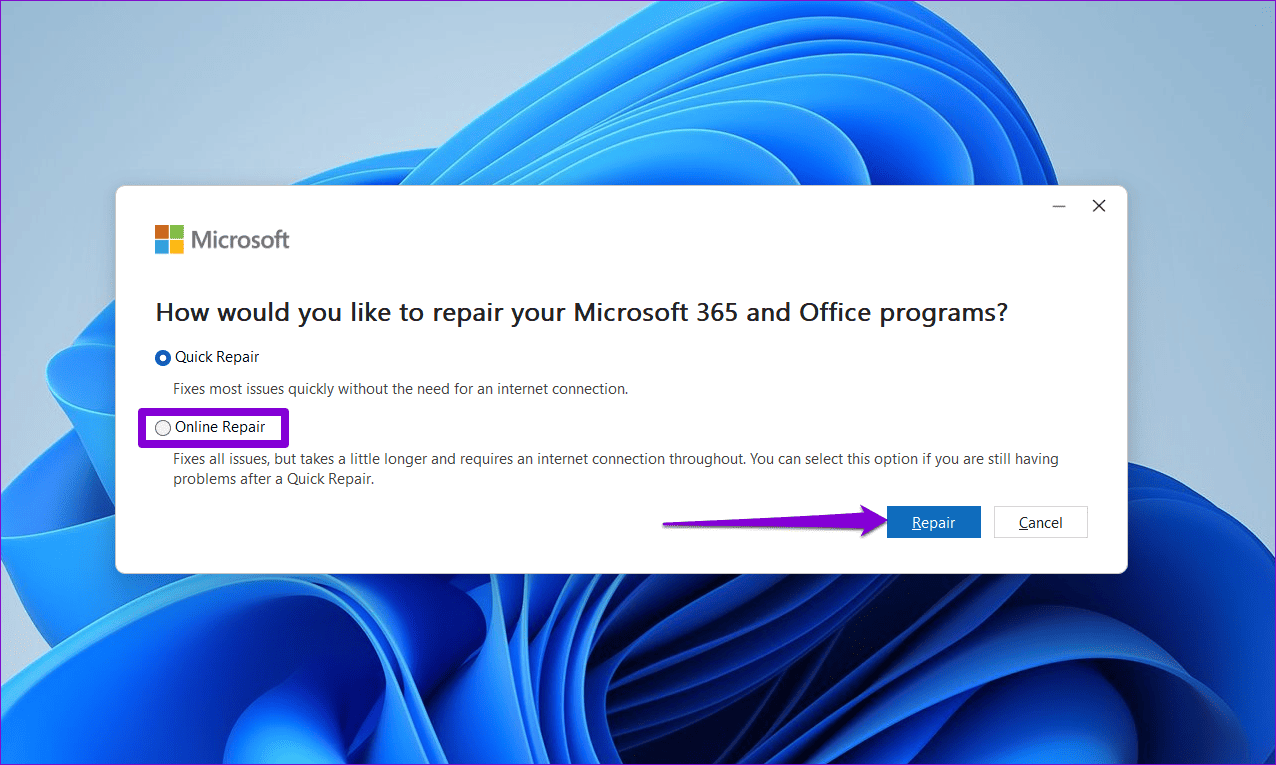Las 5 mejores formas de arreglar Microsoft Outlook atascado al actualizar la bandeja de entrada en Windows
Aunque Microsoft Outlook es un cliente de correo electrónico confiable, los errores ocasionales no son tan infrecuentes. Hay un problema específico que puede encontrar durante Utilice Outlook en su computadora Windows 10 u 11 es cuando la aplicación falla al actualizar su bandeja de entrada. Este ciclo aparentemente interminable puede resultar incómodo y afectar comunicaciones importantes.
Cuando confía en Outlook para el trabajo o la comunicación personal, encontrar problemas como estos puede interrumpir su flujo de trabajo. A continuación, le mostraremos algunos consejos rápidos y útiles que le ayudarán a que Outlook actualice su bandeja de entrada en Windows.
1. Deshabilite el modo de intercambio en caché
El modo de intercambio en caché (CEM) es una característica de Microsoft Outlook que le permite guardar una copia de su buzón de Exchange en el disco duro de su computadora local. Esta función le brinda acceso sin conexión a sus correos electrónicos, contactos y tareas. Sin embargo, a veces Outlook puede bloquearse en las actualizaciones de la bandeja de entrada debido a CEM.
Puede comenzar deshabilitando el modo de intercambio en caché en Outlook para ver si eso resuelve el problema.
Paso 1: Abierto aplicación de perspectiva y toque Lista "un archivo" en la esquina superior izquierda.
Paso 2: en la pestaña "la información", Haga clic en "Configuraciones de la cuenta" y seleccione "Configuraciones de la cuenta" de la lista.
En el paso 3: Seleccione su cuenta de correo electrónico y haga clic en el botón "Un cambio".
Paso 4: Desactive la casilla de verificación "Utilice el modo Exchange en caché para descargar correo electrónico a un archivo de datos de Outlook" y presione "el proximopara guardar los cambios.
Reinicie la aplicación de Outlook para comprobar si el problema sigue ahí.
2. Eliminar el archivo OST
Otra razón por la que Outlook no actualiza su bandeja de entrada es porque los archivos OST asociados con su cuenta están dañados. En este caso, necesitará Eliminar el archivo de datos de Outlook sin conexión (OST) Que tiene problemas. Esto obligará a Outlook a recrear el archivo desde cero, solucionando el problema.
Paso 1: presione la tecla . De Windows + R Para abrir el cuadro de diálogo "empleo". Escriba la siguiente ruta en el cuadro de texto y presione Entrar.
%localappdata%/Microsoft/Outlook
Paso 2: En la ventana del Explorador de archivos, seleccione archivo OST asociado con su cuenta y haga clic en el ícono de papelera en la parte superior para eliminarlo.
3. Abra Outlook en modo seguro
Un complemento puede provocar que una aplicación falle Outlook mientras actualiza su bandeja de entrada y salida. Si sospecha que este es el caso, puede abrir Outlook en modo seguro. Para hacer esto, mantenga presionada la tecla CTRL en su teclado y haga doble clic en el acceso directo de Outlook. Luego elija Sí para confirmar.
Una vez que abra Outlook en modo seguro, verifique si la aplicación actualiza sus correos electrónicos como se esperaba. Si es así, debes desactivar y volver a activar todos los complementos uno por uno. Esto le permitirá identificar qué complemento está causando el problema.
Paso 1: Haga clic en Menú "un archivo" En la parte superior de la aplicación Outlook.
Paso 2: Localizar opciones de la parte derecha.
En el paso 3: Cambie a la pestaña Complementos y use el menú desplegable junto a Administrar para seleccionar complementos COM. Luego haga clic en el botón "transición".
Paso 4: Desmarque las casillas para deshabilitar complementos y haga clic en Ok.
Reinicie la aplicación Outlook después de eso y habilite los complementos uno por uno. Revise su bandeja de entrada después de habilitar cada complemento hasta que el problema vuelva a ocurrir. Una vez que encuentre el complemento problemático, considere eliminarlo.
4. Desactive temporalmente su software antivirus
Si Microsoft Outlook no actualiza su buzón de correo personal o compartido, es posible que su software antivirus esté causando el problema. Para comprobar esta posibilidad, desactive temporalmente su software antivirus y luego intente usar Outlook nuevamente.
5. Ejecute la herramienta de reparación de Office
microsoft Herramienta dedicada para solucionar problemas con aplicaciones de Office como Outlook. Puede intentar ejecutar esta herramienta para ver si eso hace que Outlook actualice su bandeja de entrada en Windows.
Para ejecutar la herramienta de reparación de Office en Windows:
Paso 1: presione la tecla . De Windows + R Para abrir el cuadro de diálogo "empleo". Escriba appwiz.cpl en el cuadro y presione Entrar.
Paso 2: En la ventana Programas y características, seleccione el producto de Microsoft Office en la lista y haga clic en el botón "Un cambio" sobre.
En el paso 3: Seleccione una opción arreglar En línea y haga clic Reparar.
Esto puede llevar algún tiempo, así que tenga paciencia. Una vez El proceso de reparación está completo., compruebe si el problema persiste.
Abre tu bandeja de entrada
Microsoft Outlook, como cualquier otra aplicación o programa, puede encontrar problemas de vez en cuando. Sin embargo, esto no es motivo para darse por vencido y buscar alternativas. Seguir los consejos anteriores debería ayudarle a solucionar su problema y hacer que Outlook actualice su bandeja de entrada en Windows.